Narzędzie
Lokalizacja
Skrót klawiszowy
Źródło światła

Paleta Wizualizacja
Shift+Z
Narzędzie |
Lokalizacja |
Skrót klawiszowy |
Źródło światła
|
Paleta Wizualizacja |
Shift+Z |
Narzędzie Źródło światła umożliwia wstawienie do rysunku kilku źródeł światła jednocześnie. Zaznacz typ źródła światła oraz zdefiniuj ustawienia.

Tryb |
Opis |
Słońce |
Ten tryb utworzy źródło światła o właściwościach słońca. Emituje on światło o równomiernych promieniach. |
Żarówka
|
Ten tryb utworzy źródło światła o właściwościach żarówki. Emituje on światło we wszystkich kierunkach. |
Reflektor punktowy
|
Ten tryb utworzy źródło światła o właściwościach reflektora punktowego. Działa on na zasadzie reflektora i pozwala regulować rozproszenie oraz wiązkę światła. Źródło światła typu Reflektor punktowy możesz precyzyjnie skierować na określony punkt na rysunku. |
Źródło światła niestandardowe
|
Utwórz niestandardowe źródło światła na podstawie zaimportowanego pliku, którego właściwości i ustawienia zostały określone przez producenta. |
Przy użyciu ustawień domyślnych |
Użyj tego trybu, aby wstawić źródło światła korzystające z ustawień domyślnych. |
Przy użyciu podanego kierunku |
Użyj tego trybu, aby wstawić źródło światła przy użyciu wskazanego kierunku. |
Ustawienia |
Dostosuj ustawienia. |
Domyślne światło otoczenia zostanie wyłączone po wstawieniu widocznego źródła światła. Służy ono jako podstawowe oświetlenie renderowanych obiektów, dzięki czemu są one widoczne. Upewnij się, że warstwa projektowa zawierająca źródło światła posiada geometrię 3D, na którą można projektować światło oraz że obiekty 3D nie mają jednolicie czarnego wypełnienia, które całkowicie absorbuje światło.
Istnieją również inne metody dodawania źródeł światła. Można np. wstawić oświetlenie linowe lub powierzchniowe (zob. Oświetlenie powierzchniowe ), ewentualnie wykorzystać narzędzie Heliodon (zob. Analiza nasłonecznienia ). Uwaga! Narzędzie Heliodon dostępne jest tylko w wersjach branżowych Vectorworks.
Aby dodać źródło światła, wykonaj następujące kroki:
1. Aktywuj narzędzie i wybierz typ źródła światła. Do dostępnych źródeł światła należą: Słońce, Żarówka, Reflektor punktowy lub Źródło światła niestandardowe. Jeśli zaznaczyłeś Słońce, kliknij dodatkowy tryb: Przy użyciu ustawień domyślnych lub Przy użyciu podanego kierunku.
2.Kliknij ikonkę Ustawienia, aby zdefiniować domyślne parametry wybranego źródła światła. Wartości te będą stosowane w bieżącej sesji aż do kolejnej zmiany parametrów.
W przypadku niestandardowego źródła światła, na ekranie wyświetli się okno Źródło światła niestandardowe. W przypadku innych źródeł światła, przejdź od razu do kroku 5.
3.Kliknij przycisk Przeglądaj, aby wybrać lokalizację pliku zawierającego specyfikację źródła. Zdefiniuj kolejne parametry, jeśli to konieczne.
 Kliknij,
aby pokazać/ukryć pola.
Kliknij,
aby pokazać/ukryć pola.
4.Kliknij OK.
Na ekranie wyświetli się okno ustawień dla wybranego typu źródła światła.
5.Zdefiniuj parametry.
 Kliknij,
aby pokazać/ukryć pola.
Kliknij,
aby pokazać/ukryć pola.
6.Kliknij przycisk Zaawansowane, aby zdefiniować pozostałe parametry wskazanego źródła światła.
 Kliknij,
aby pokazać/ukryć pola.
Kliknij,
aby pokazać/ukryć pola.
7.Kliknij OK, aby powrócić do ustawień podstawowych źródeł światła. Kliknij OK, aby powrócić do rysunku.
8.Kliknij w obszarze rysunku, aby wstawić obiekt zgodnie z podanymi ustawieniami.
Aby wstawić źródło typu Słońce w trybie Przy użyciu ustawień domyślnych, kliknij raz rysunek w żądanym miejscu. Jeżeli stosujesz tryb Przy użyciu podanego kierunku, kliknij najpierw żądane miejsce, a następnie po raz drugi, aby wyznaczyć kierunek.
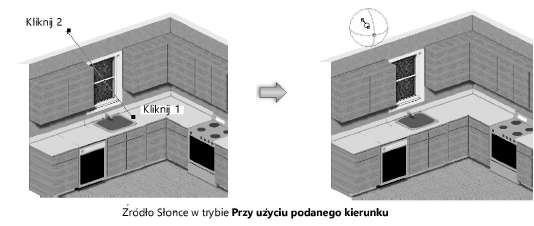
Wstawiając reflektor punktowy, pierwszym kliknięciem wyznaczysz pozycję, zaś drugim kierunek. Reflektor może być skierowany na dowolny obiekt. Kliknij ponownie, aby wstawić reflektor punktowy. Wysokość celu kamery zmienisz w palecie Info.
Uwaga! Punkt kontrolny celu kamery oraz linia odwzorowania światła będą wyświetlane tylko w przypadku źródła Reflektor punktowy. Zastosuj narzędzie Zaznaczenie, aby przesunąć źródło światła lub zmienić kierunek oraz wysokość celu kamery przy użyciu punktu kontrolnego. Użyj narzędzia Przekształć obiekt, aby zmienić położenie celu kamery wzdłuż określonej osi. Żądaną oś wskaż na Pasku trybów po uruchomieniu narzędzia.
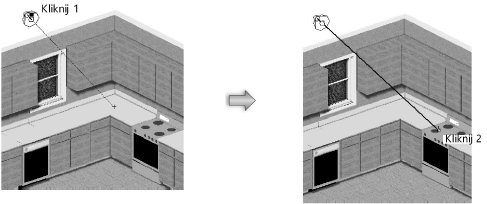
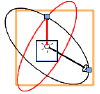
Źródło światła jest reprezentowane przez dwa prostopadłe wektory ze strzałkami i dwa prostopadłe okręgi. Czarny wektor wskazuje położenie celu, który odbiera światło, zaś jego oś (oś w jasnym kolorze) łączy źródło światła z obiektem docelowym. Czerwony wektor wychodzi od źródła światła i wskazuje punkt odniesienia na „równiku” biegunowego rozkładu natężenia światła. Wektor ten nazywany jest też „linią zero”, bo stanowi punkt wyjściowy w kalkulacji natężenia krzywej.
Dwa wektory wyznaczają czarny okrąg, a czerwony okrąg jest do niego prostopadły. Czarny okrąg reprezentuje oryginalną płaszczyznę, na której znajdują się krzywe światłości. Czerwony okrąg ogranicza ruch linii zerowej.
~~~~~~~~~~~~~~~~~~~~~~~~~